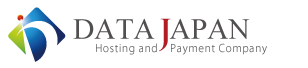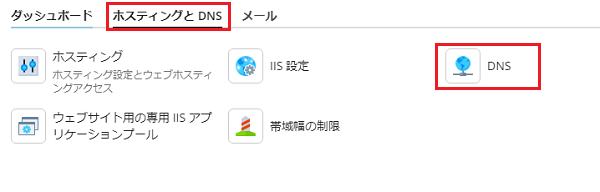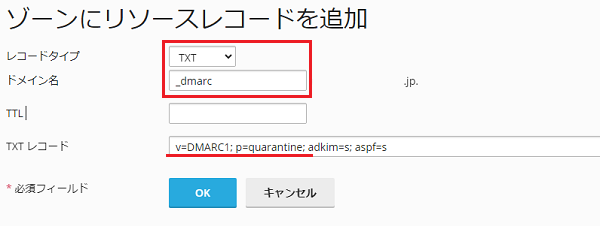メール送信におけるDMARC認証を有効化する手順です。
DMARC(Domain-based Message Authentication, Reporting and Conformance)を設定すると、SPFやDKIMを基にドメインのメールが正規のものか、なりすまされたものかを判定し、もし不正なメールを受信サーバが受け取った場合に、その不正メールの処理の仕方などを指定することが出来ます。DMARCを用いることで、自分が利用するドメインが、なりすましメールの影響を受けて不利益を被る可能性を抑える事ができます。
基本的にDMARCレコードは、SPF認証およびDKIM認証がpassすることを確認してから登録します。
- [ホスティングとDNS]タブから[DNS]をクリックします。
- [レコードを追加]をクリックします。
- DMARC認証のTXTレコードを追加します。
例) TXTレコード : v=DMARC1; p=quarantine; adkim=s; aspf=r;
・レコードタイプは[TXT]です。
・ドメイン名(ホスト名)は”_dmarc”(.yourDomainName)にします。
・TXTレコード(値)には、必ずDMARCのバージョン情報を入れます。[v=DMARC1;]
・ [p=]は、DMARCポリシーです。受信サーバ側の対応内容を指定します。none(何もしない)/ quarantine(隔離) / reject(拒否) のどれかを設定します。
・[adkim=/aspf=]は、dkimおよびspfのアライメントの指定です。(r:リラックスモード,s:ストリクトモード)
・さらに、受信サーバからDMARCレポートを受け取る為のメールアドレスを指定する[rua=;/ruf=;]という設定があります。rua=; 統計情報レポート、 ruf=; エラーレポート
レポートを受け取る場合は、次のように内容を追記します。記述したメールアドレスで受信します。(rua=mailto:XXX@ZZZZZ.jp; ruf=mailto:YYYY@ZZZZZ.jp;) - [OK]をクリックし、DMARCの設定は完了です。